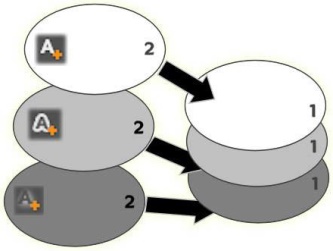El panel de ajustes proporciona acceso a los Ajustes de aspecto, donde se pueden examinar, modificar, añadir o eliminar las capas de detalle individuales superpuestas para generar un aspecto concreto.
Existen tres tipos de capas de detalle: Superficie, Borde y Sombra. Los tres tipos no se diferencian por la configuración soportada sino por la posición predeterminada en que se insertan en la pila de capas. A menos que se arrastre explícitamente fuera de la posición, los detalles de Superficie siempre aparecen en la parte superior de la pila, seguidos por los Bordes y finalmente las Sombras. Sin embargo, después de haber creado un detalle, este se puede arrastrar arriba o abajo en la pila de capas, según se desee.
Superficie, Borde y Sombra: se ha añadido un detalle de Superficie nuevo (arriba, izquierda) sobre la primera capa de Superficie existente; los detalles nuevos de Borde y Sombra se añaden debajo de la última capa de sus respectivos tipos.
Las propiedades de las capas de detalle individuales se pueden modificar mediante controles en paneles plegables en el Editor de aspectos.
Existen las propiedades de detalle siguientes:
En este ejemplo, se ha aplicado un aspecto con tres capas de detalle a una capa de texto individual. Las capas de detalle se configuran idénticamente, excepto por los valores de desplazamiento: arriba izquierda (-1.0, 1.0); centro (0, 0); abajo derecha (1.0, -1.0).
Este ejemplo incluye tres capas de detalle con valores de tamaño variables. De izquierda a derecha: 0,90; 1,0; 1,20. El efecto visual de variar el tamaño depende del grosor predeterminado de los trazos en la capa. En una capa de texto, esto depende de la familia de fuente y el tamaño elegido.
Las capas de detalle en este ejemplo solo se diferencian por su configuración de borrosidad. De izquierda a derecha: 0,15; 0; 0,40.
Trabajar con capas de detalle
Además de ajustar las propiedades de las capas de detalle existentes, también puede añadir detalles de cualquiera de los tres tipos, eliminar detalles y recolocar la pila de capas de detalle.
Para añadir una capa de detalle, haga clic en uno de los tres botones pequeños en la parte superior derecha de los Ajustes de aspecto. De izquierda a derecha, estos botones crean una nueva capa de superficie, borde y sombra, respectivamente. La ubicación de la nueva capa de detalle en la pila de capas viene determinada por su tipo, tal como se ha explicado antes.
Para eliminar una capa de detalle, haga clic en el botón de papelera en la barra de encabezamiento del panel de edición de detalles.
Para cambiar el nombre de una capa de detalle, haga doble clic en su nombre, escriba el nombre deseado y pulse Intro.
Para ocultar temporalmente una capa de detalle, haga clic en el icono en forma de puntos de conmutación de la visibilidad en la cabecera de detalle.
Para cerrar o abrir el panel de edición de una capa de detalle, haga clic en el botón de flecha o en el extremo izquierdo de la barra de encabezamiento.
Para recolocar las capas de detalle, arrastre la barra de encabezamiento del panel de edición a su nueva ubicación. Si el aspecto editado contiene más de dos o tres capas, puede ser más fácil seguir la acción si primero se cierran los paneles, de forma que se pueda ver toda la pila de una vez.